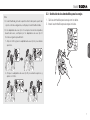Tufftalk M
Español
CONTENIDO
1 CONTENIDOS DEL ENVASE ...................................................................................4
1.1 Tipo de orejera sobre la cabeza .............................................................................................4
1.2 Tipo de orejera colocado en el casco de seguridad .............................................................4
2 INSTALACIÓN DEL AURICULAR ............................................................................5
2.1 Instalación del micrófono
(tipo orejeras sobre la cabeza/tipo orejeras de montaje en gorro duro) ...............................5
2.2 Instalación del auricular (tipo de orejera colocado en el casco de seguridad) ....................6
2.3 Sustitución de las almohadillas para las orejas .....................................................................7
3 INICIO ........................................................................................................................8
3.1 Funcionamiento de los botones ..............................................................................................8
3.2 Software de Sena ....................................................................................................................9
3.3 Clasicación de reducción de ruido ....................................................................................... 9
3.4 Encendido y apagado ............................................................................................................9
3.5 Carga ....................................................................................................................................... 9
3.6 Comprobación del nivel de batería ......................................................................................10
3.7 Ajuste de volumen.................................................................................................................10
3.8 Silenciar el micrófono (valor predeterminado: sonido activado) .........................................11
4 EMPAREJAMIENTO DEL AURICULAR CON DISPOSITIVOS BLUETOOTH .... 11
4.1 Emparejar teléfono - Teléfono móvil ...................................................................................... 11
4.2 Emparejamiento de intercomunicador .................................................................................12
5 TELÉFONO MÓVIL ................................................................................................ 13
5.1 Realizar y responder a llamadas a través del teléfono móvil ...............................................13
5.2 Marcación Rápida .................................................................................................................13
6 MÚSICA EN ESTÉREO ......................................................................................... 14
6.1 Música en estéreo Bluetooth ................................................................................................14
6.2 Compartir música .................................................................................................................. 14
7 MESH INTERCOM ................................................................................................. 15
7.1 ¿Qué es Mesh Intercom? ......................................................................................................15
7.2 Inicio de Mesh Intercom .......................................................................................................16
7.3 Uso de la Mesh en Open Mesh ............................................................................................17
7.4 Uso de la Mesh en Group Mesh ...........................................................................................17
7.5 Cambiar entre Open Mesh y Group Mesh ...........................................................................19
7.6 Restablecer Mesh .................................................................................................................19
7.7 Compartir música mediante Mesh Intercom ........................................................................20
7.8 Audio Multitasking (siempre conectado) .............................................................................. 20
8 INTERCOMUNICADOR ......................................................................................... 21
8.1 Conversación a través del intercomunicador a dos vías .....................................................21
8.2 Intercomunicador multi-banda..............................................................................................21
8.3 Conferencia telefónica entre tres personas con participante de intercomunicador ...........23
8.4 Group Intercom .....................................................................................................................23
9 RADIO FM .............................................................................................................. 23
9.1 Encendido/Apagado de la radio FM ....................................................................................23
9.2 Estaciones preconguradas .................................................................................................23
9.3 Buscar y guardar ..................................................................................................................23
9.4 Explorar y guardar ................................................................................................................24
9.5 Preconguración temporal ....................................................................................................24
9.6 Selección de regiones ..........................................................................................................24
10 PRIORIDAD DE LAS FUNCIONES ....................................................................... 25
11 DEFINICIÓN DE LA CONFIGURACIÓN ............................................................... 25
11.1 Denición de la conguración del auricular .........................................................................25
11.2 Ajuste de conguración del software ...................................................................................26
12 ACTUALIZACIÓN DEL FIRMWARE ...................................................................... 28
13 SOLUCIÓN DE PROBLEMAS ............................................................................... 29
13.1 Restablecimiento tras un fallo ...............................................................................................29
13.2 Restablecimiento de fábrica .................................................................................................29




























 1
1
 2
2
 3
3
 4
4
 5
5
 6
6
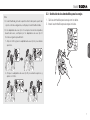 7
7
 8
8
 9
9
 10
10
 11
11
 12
12
 13
13
 14
14
 15
15
 16
16
 17
17
 18
18
 19
19
 20
20
 21
21
 22
22
 23
23
 24
24
 25
25
 26
26
 27
27
 28
28
 29
29
 30
30
Sena SNOWTALK 2 Guía del usuario
Sena TUFFTALK Guía del usuario
Sena MOMENTUM EVO Guía del usuario
Sena 50R Guía del usuario
Sena 50S Guía del usuario
Sena TUFFTALK LITE Guía del usuario
Sena 30K Guía del usuario
Sena MOMENTUM EVO Guía del usuario
Sena 30K Guía de inicio rápido
Sena TUFFTALK M Guía de inicio rápido